Regeln für die Gehaltsart
Gehaltstypregeln ermöglichen es Ihnen, Regeln für zusätzliche Gehaltstypen festzulegen, die generiert werden, wenn ein Mitarbeiter auf einer bestimmten Schicht stempelt. Diese Regeln können sowohl für einzelne Schichten im Zeitplan (aber nicht im Vorlagen) als auch für Schichttypen definiert werden. Im Gehaltsartenübersicht können Sie die Gehaltstypen identifizieren, die als Ergebnis dieser Regeln hinzugefügt wurden. Sie sind durch ein orangefarbenes Quadrat gekennzeichnet.
Regel für einzelne Schichten hinzufügen
Um eine Gehaltstypregel direkt auf einer einzelnen Schicht hinzuzufügen, klicken Sie auf Hinzufügen im Abschnitt "Gehaltstypregel" des "Schicht bearbeiten" Formulars.
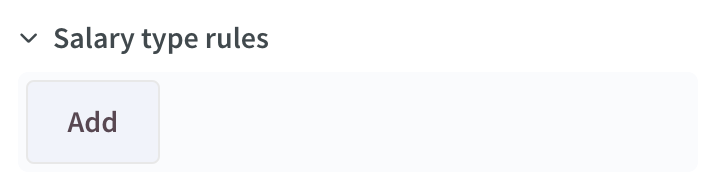
Das folgende Formular wird dann angezeigt:
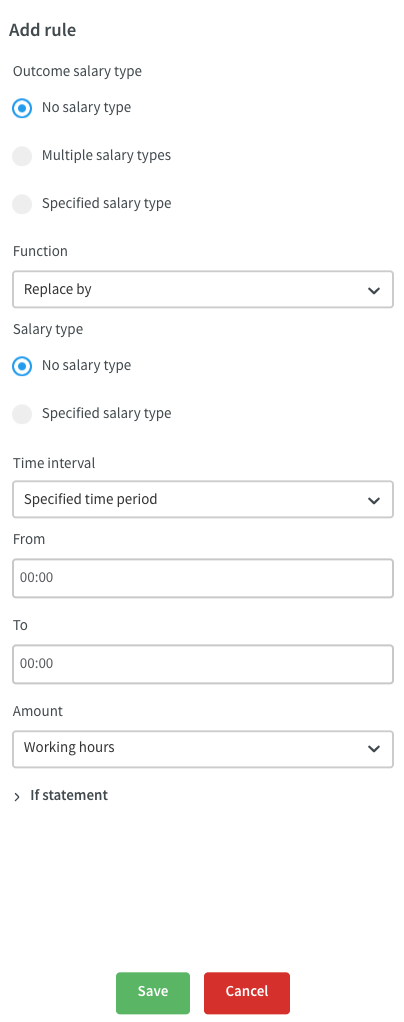
Beginnen Sie damit, den Gehaltstyp für das Ergebnis auszuwählen, den wir im Rest dieses Artikels als "Gehaltstyp X" bezeichnen werden. Sie haben hier drei Optionen:
- Kein Gehaltstyp: Die Regel wird nur angewendet, wenn der Stempelvorgang keinen Gehaltstyp als Ergebnis hat.
- Mehrere Gehaltstypen: Die Regel wird nur angewendet, wenn ein Gehaltstyp aus der ausgewählten Gruppe von Gehaltstypen auf dem Stempelvorgang vorhanden ist. Klicken Sie hier für eine Liste, welche Standard-Gehaltstypen zu welchen Kategorien gehören.
- Festgelegter Gehaltstyp: Die Regel wird nur angewendet, wenn dieser Gehaltstyp auf dem Stempelvorgang vorkommt. Beachten Sie, dass ein Gehaltstyp nur dann in diesem Dropdown-Menü auf einer zugewiesenen Schicht sichtbar ist, wenn er in der Vereinbarungsvorlage des Beauftragten ausgewählt wurde. Für nicht zugewiesene Schichten muss der Gehaltstyp in den globalen Einstellungen ausgewählt werden. Die Gehaltstyp-ID wird neben dem Namen des Gehaltstyps angezeigt.
Sie können zwischen den folgenden vier Optionen wählen:
- Ersetzen durch: entfernt Gehaltstyp X und ersetzt ihn durch Gehaltstyp Y.
- Hinzufügen: Gehaltstyp Y wird zusätzlich zu Gehaltstyp X generiert.
- Multiplizieren mit: Bei Auswahl dieser Funktion erscheint ein zusätzliches Feld, in das Sie einen Multiplikationsfaktor eingeben müssen. Dieser Faktor multipliziert den Betrag des Gehaltstyps Y mit dem des Gehaltstyps X. Wenn beispielsweise 4 Stunden Stundenlohn auf dem Stempelvorgang stehen, wählen Sie Multiplizieren mit 1,5 und Zusätzliche Rufbereitschaftsvergütung aus, dann hat der Stempelvorgang 4 Stunden Stundenlohn und 8 Stunden Zusätzliche Rufbereitschaftsvergütung.
- Vollständig ersetzt: Diese Funktion entfernt den Gehaltstyp X vollständig aus dem Stempelvorgang, unabhängig vom unten festgelegten Zeitintervall, fügt jedoch den Gehaltstyp Y nur zu diesem spezifischen Zeitintervall hinzu.
Wählen Sie dann den Gehaltstyp aus, auf den diese Funktion angewendet werden soll. In diesem Artikel bezeichnen wir diesen Gehaltstyp als "Gehaltstyp Y". Sie haben hier zwei Optionen:
- Kein Gehaltstyp
- Spezifizierter Gehaltstyp: Beachten Sie, dass ein Gehaltstyp in diesem Dropdown-Menü sichtbar sein muss, um ausgewählt zu werden. Er muss in der Vereinbarungsvorlage des zugewiesenen Schichtarbeiters für zugewiesene Schichten und in den globalen Einstellungen für nicht zugewiesene Schichten ausgewählt sein.
Der nächste Schritt besteht darin, festzulegen, auf welchen Zeitraum die Regel angewendet werden soll. Sie haben hier fünf Optionen:
- Spezifizierter Zeitraum: Die Regel sollte nur innerhalb des angegebenen Zeitraums angewendet werden. Durch Auswahl dieser Option werden zwei zusätzliche Felder hinzugefügt, mit denen Sie die "Von" und "Bis" Zeit des Zeitraums angeben können.
- Innerhalb des Zeitplans: Die Regel sollte nur für Stunden auf dem Stempelvorgang angewendet werden, die innerhalb der geplanten Schicht gearbeitet wurden.
- Außerhalb des Zeitplans: Die Regel sollte nur für Stunden auf dem Stempelvorgang angewendet werden, die außerhalb der geplanten Schicht gearbeitet wurden.
- Generierte Stunden: Die Regel sollte für alle Stunden auf dem Stempelvorgang angewendet werden, die die folgenden Standard-Gehaltstypen generieren:
- [1000-1001]
- [1021-1022]
- [1030-1034]
- [1090-1094]
- [1180-1195]
- Gestempelte Stunden: Die Regel sollte nur gelten, wenn die Anzahl der gestempelten Stunden innerhalb eines bestimmten Bereichs liegt (NB: Es gibt derzeit nur eingeschränkte Unterstützung für diese Option , da die Mindest- und Maximalfelder, die zur Festlegung dieses Bereichs verwendet werden, in einer bald erscheinenden Version hinzugefügt werden).
Als nächstes wird die Anzahl der Stunden des Gehaltstyps Y definiert, die durch die betreffende Regel generiert werden sollen. Folgende Optionen stehen zur Verfügung:
- Arbeitsstunden: Gehaltstyp Y sollte in der gleichen Menge generiert werden wie die Anzahl der gestempelten Stunden in dieser Schicht und wie in der Sektion "Zeitintervall" definiert.
- Genau: Eine genaue Menge des Gehaltstyps Y sollte erstellt werden. Ein zusätzliches Feld, das die Angabe dieser Menge ermöglicht, erscheint, wenn Sie diese Option auswählen.
- Minimum: Gehaltstyp Y sollte für die gleiche Anzahl von Stunden generiert werden, die gearbeitet wurden und wie in der Sektion "Zeitintervall" definiert, aber ein Mindestbetrag wird generiert, wenn die Anzahl der gearbeiteten Stunden geringer ist als dieser. Dieser Mindestbetrag wird in einem zusätzlichen Feld angegeben, das erscheint, wenn ich diese Option auswähle.
- Maximum: Für den Gehaltstyp Y sollte der gleiche Betrag an Stunden generiert werden, der gearbeitet wurde und wie in der Sektion "Zeitintervall" definiert ist, aber es wird ein Höchstbetrag generiert, wenn die Anzahl der gearbeiteten Stunden geringer ist. Dieser Höchstbetrag wird in einem zusätzlichen Feld angegeben, das erscheint, wenn ich diese Option auswähle.
Bei der Einrichtung einer Gehaltstyp-Regel können Sie auch eine if-Anweisung verwenden, mit der Sie ein zusätzliches Kriterium angeben können, das erfüllt sein muss, damit die Regel überhaupt angewendet wird:
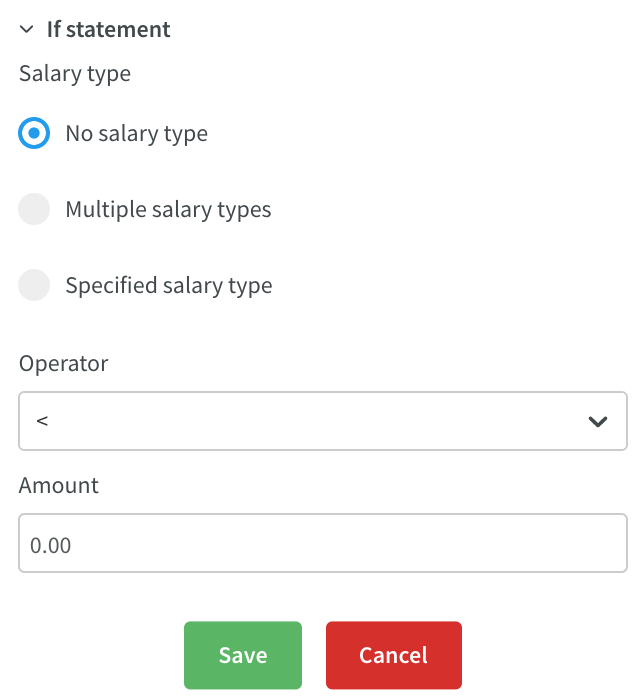
Diese if-Anweisung überprüft ebenfalls, ob ein bestimmter Gehaltstyp auf dem Stempelvorgang vorhanden ist. Genau wie für Gehaltstyp X in der Regel selbst haben Sie hier drei Optionen:
- Kein Gehaltstyp: Die Regel wird nur angewendet, wenn der Stempelvorgang kein Gehaltstyp-Ergebnis hat.
- Mehrere Gehaltstypen: Die Regel wird nur angewendet, wenn ein Gehaltstyp in der ausgewählten Gruppe von Gehaltstypen auf dem Stempelvorgang auftritt. Klicken Sie auf hier für eine Liste, welche Standard-Gehaltstypen zu welchen Kategorien gehören.
- Angegebener Gehaltstyp: Die Regel wird nur angewendet, wenn dieser Gehaltstyp auf dem Stempelvorgang vorkommt. Beachten Sie, dass ein Gehaltstyp, um in diesem Dropdown-Menü auf einer zugewiesenen Schicht sichtbar zu sein, auf der Vereinbarungsvorlage des Beauftragten ausgewählt sein muss. Für nicht zugewiesene Schichten muss der Gehaltstyp in den globalen Einstellungen ausgewählt werden.
Die folgenden Kriterienoptionen stehen dann zur Verfügung:
- <: Der Gehaltstyp, den Sie in dieser Bedingung auswählen, wurde für weniger Stunden auf dem Stempelvorgang generiert, als im Feld "Betrag" der Bedingung definiert wurde.
- >: Der Gehaltstyp, den Sie in dieser Bedingung auswählen, wurde für mehr Stunden auf dem Stempelvorgang generiert, als im Feld "Betrag" der Bedingung definiert wurde.
- =: Der Gehaltstyp, den Sie in dieser Bedingung auswählen, wurde für genau so viele Stunden auf dem Stempelvorgang generiert, wie im Feld "Betrag" der Bedingung definiert wurde.
Regel vom Schichttyp erben
Wenn Sie einen Schichttyp auf eine Schicht im Zeitplan anwenden, für den eine Gehaltstyp-Regel festgelegt ist, wendet Quinyx diese Gehaltstyp-Regel auf Ihre Schicht an. Dies gilt sowohl für das Erstellen einer neuen Schicht als auch für das Bearbeiten einer vorhandenen Schicht. Die geerbte Regel wird im Abschnitt "Gehaltstyp-Regeln" des Formulars "Schicht bearbeiten" angezeigt.
Wenn die Regel für den Schichttyp Gehaltstyp einen Gehaltstyp enthält, der nicht verfügbar ist, wird das Gehalt nicht in der Regel angezeigt. Ebenso wird, wenn der Gehaltstyp nicht verfügbar ist, dies wiederum das Gehaltsergebnis auf dem Stempelvorgang beeinflussen. Wie oben erwähnt, wird festgelegt, ob ein Gehaltstyp verfügbar ist oder nicht, in der Vereinbarungsvorlage des Beauftragten für zugewiesene Schichten und in den globalen Einstellungen für nicht zugewiesene Schichten.
Logik der Gehaltsnamen Übersetzungen
- If es gibt einen benutzerdefinierten Namen auf einem Gehaltstyp, übersetzt Quinyx diesen nicht und er wird so angezeigt, wie er eingestellt ist (nach Priorität):
- Vereinbarungsvorlage
- Globale Gehaltstyp-Einstellung
- If es gibt keinen benutzerdefinierten Namen entweder in der Vereinbarungsvorlage oder in der globalen Gehaltstyp-Einstellung, zeigt Quinyx den Standardnamen an und übersetzt ihn entsprechend der in Quinyx ausgewählten Sprache.

